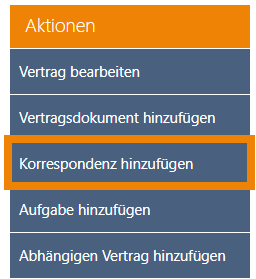Inhalt
Korrespondenzen
In den Korrespondenzen können Sie relevanten Schriftverkehr, wie Gesprächsnotizen, Briefe oder E-Mails zum Vertrag ablegen.
Hinzufügen
Im Vertragsmanager können Sie auf zwei verschiedene Arten Korrespondenzen zu einem Vertrag hinzuzufügen.
Drag and Drop
Um eine neue Korrespondenz zu einem Vertrag hinzuzufügen öffnen Sie zunächst den Vertrag im Ansichts-Formular oder Bearbeitungs-Formular. Wechseln Sie in den Reiter „Korrespondenzen“. Fügen Sie die Datei, mittels „Drag and Drop“ auf die Korrespondenzen-Ansicht.
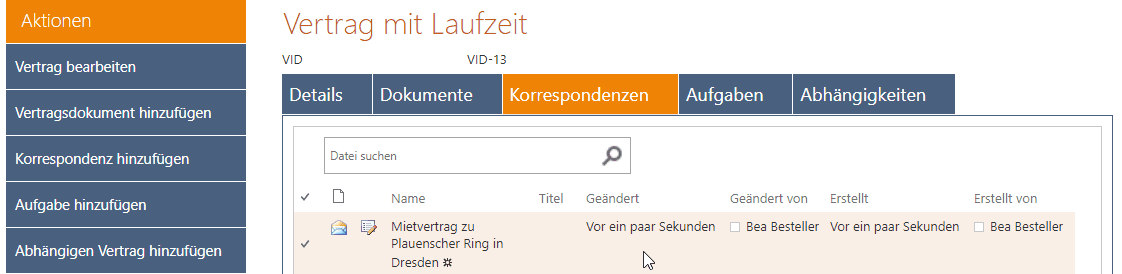
Aktionen
Um eine neue Korrespondenz zu einem Vertrag hinzuzufügen öffnen Sie zunächst den Vertrag im Ansichts-Formular. Links von den Vertragsinhalten befinden sich Aktionen, die Sie ausführen können. Wählen Sie die Aktionen „Korrespondenz hinzufügen“ aus und es erscheint ein Dialogfeld. In diesem wählen Sie die Datei aus, welche Sie hinzufügen wollen. Zusätzlich können Sie einen Versionskommentar schreiben. Wählen Sie „OK“ aus. Die Seite wird aktualisiert und die Korrespondenz ist im Reiter „Korrespondenzen“ zu finden.
Anzeigen und bearbeiten
Um sich eine Korrespondenz zu einem Vertrag anzeigen zu lassen, öffnen Sie zunächst den Vertrag im Ansichts- oder Bearbeitungs-Formular. Wechseln Sie in den Reiter „Korrespondenzen“. Zum Anzeigen der Korrespondenz, klicken Sie auf dessen Namen. Wenn es sich um eine Word-Datei handelt, öffnet sich die Word Online App und Sie können das Dokument direkt im Browser bearbeiten.
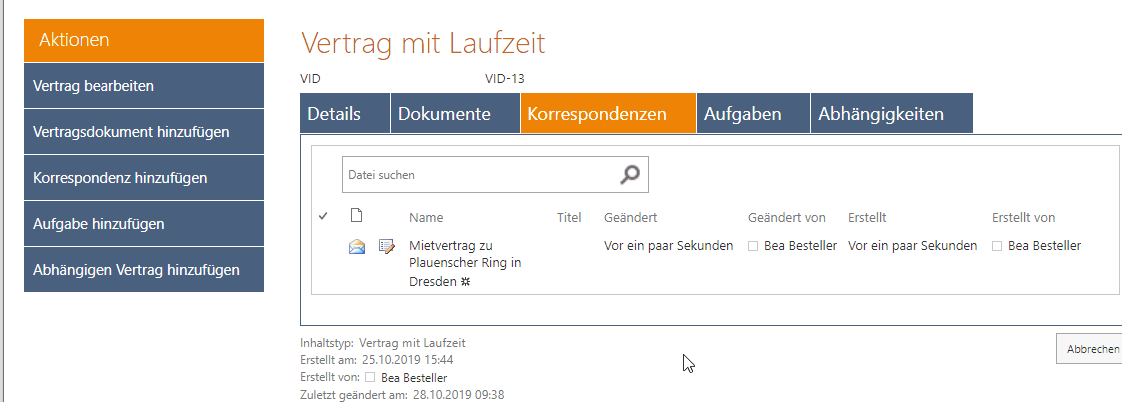
Korrespondenzinformationen bearbeiten
Um die angegebenen Informationen einer Korrespondenz zu ändern, öffnen Sie den Vertrag zunächst im Ansichts- oder Bearbeitungs-Formular. Wechseln Sie in den Reiter „Korrespondenzen“. Links neben dem Namen der Korrespondenz befindet sich das Bearbeitungssymbol. Wählen Sie dieses Symbol aus und Sie werden auf ein Formular weitergeleitet. In diesem können Sie die Informationen zu den Korrespondenzen bearbeiten. Wenn Sie damit fertig sind und den Vorgang abschließen wollen, wählen Sie den Button „Speichern“ aus. Sie werden zurück auf das Ansichts-Formular geleitet und können mit der Bearbeitung der Vertragsakte fortfahren.
Wenn Sie das Bearbeiten der Informationen zu einer Korrespondenz abbrechen wollen, wählen Sie den Button „Abbrechen“ aus. Ebenso können Sie das Kreuz in der rechten oberen Ecke auswählen. In beiden Fällen wird das Formular geschlossen und die Vertragsakte neu geladen. Anschließend können Sie mit der Bearbeitung der Vertragsakte fortfahren.
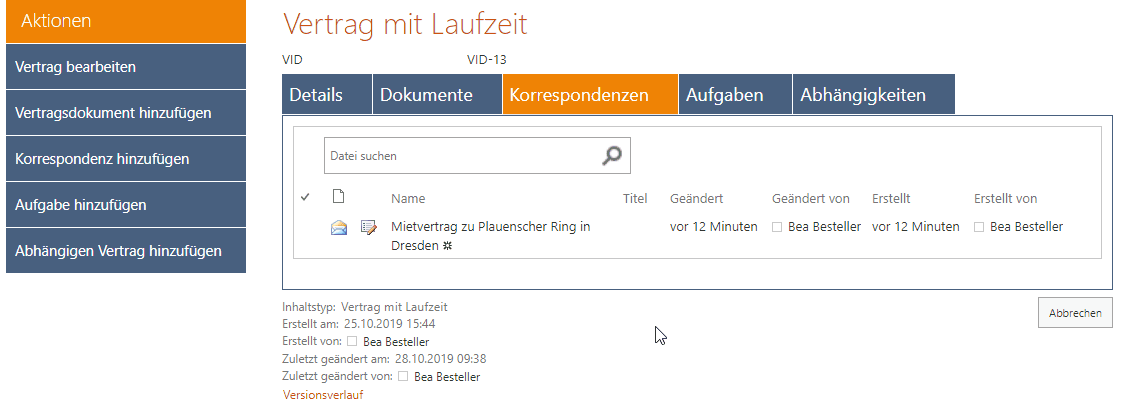
Korrespondenzsuche
Um nach einer Korrespondenz in Ihrem Vertragsmanager zu suchen, lesen Sie unter Suche weiter.